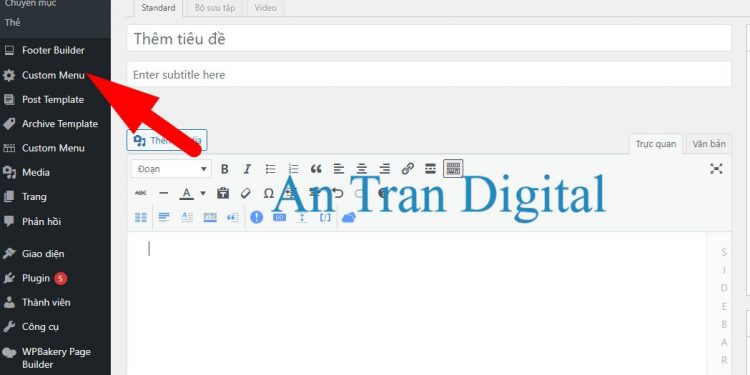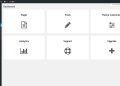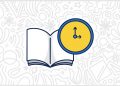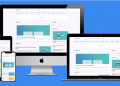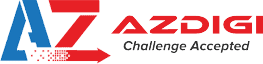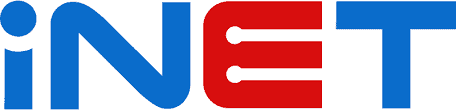Khi xây dựng một trang web trên nền tảng WordPress, việc tùy chỉnh trải nghiệm quản trị là một phần quan trọng để đảm bảo tích hợp dễ dàng và hiệu quả của các tính năng và tùy chọn. Trong bài viết này, chúng ta sẽ khám phá cách tạo menu tùy chỉnh trong trang quản trị WordPress, giúp bạn tổ chức và quản lý các tính năng một cách tốt hơn.
Khái niệm
Trước khi bắt đầu, hãy cùng tìm hiểu về các khái niệm cơ bản liên quan đến menu trong trang quản trị WordPress.
Menu và Submenu là gì?
Menu là một phần quan trọng của giao diện quản trị WordPress, giúp bạn truy cập và quản lý các tính năng, chức năng và tùy chọn của trang web. Mỗi menu thường bao gồm các submenu, tổ chức theo cấu trúc phân cấp, để giúp bạn quản lý các tùy chọn phức tạp một cách hiệu quả.
Để duy trì blog ngoài link rút gọn & mình có làm aff cho 1 số bên hosting.
Các nhà cung cấp uy tín về mặt chất lượng & đội ngũ support nên mọi người cứ yên tâm.
Nếu bạn đang có ý định mua Hosting, VPS mình có list dưới đây các bạn click vào link trước khi mua để ủng hộ mình nhé. Mình cảm ơn nhiều
- Azdigi: Giá rẻ thì dùng gói Pro Gold Hosting còn chất lượng hơn thì em khuyên dùng Business Hosting. Có điều kiện thì lên VPS nhé
- Tino: Business Hosting, NVMe Hosting và NVMe VPS
- iNet: Cloud VPS và Web Hosting
- Tenten: Wordpress Hosting, SSD Hosting, Cloud Server và Tên miền .VN
Cách tạo Menu trong admin wordpress
Trước khi bắt đầu tạo menu, bạn cần mở file functions.php trong theme hoặc child theme của bạn để thêm mã bên dưới này
function custom_admin_menu() {
add_menu_page(
'Custom Menu',
'Custom Menu',
'manage_options',
'custom-menu',
'custom_menu_callback',
'dashicons-admin-generic',
6
);
}
add_action('admin_menu', 'custom_admin_menu');
function custom_menu_callback() {
echo '<div class="wrap">
<h2>Custom Menu Page</h2>
<p>This is a custom menu page content.</p>
</div>';
}
Kết quả ngay ở bên dưới
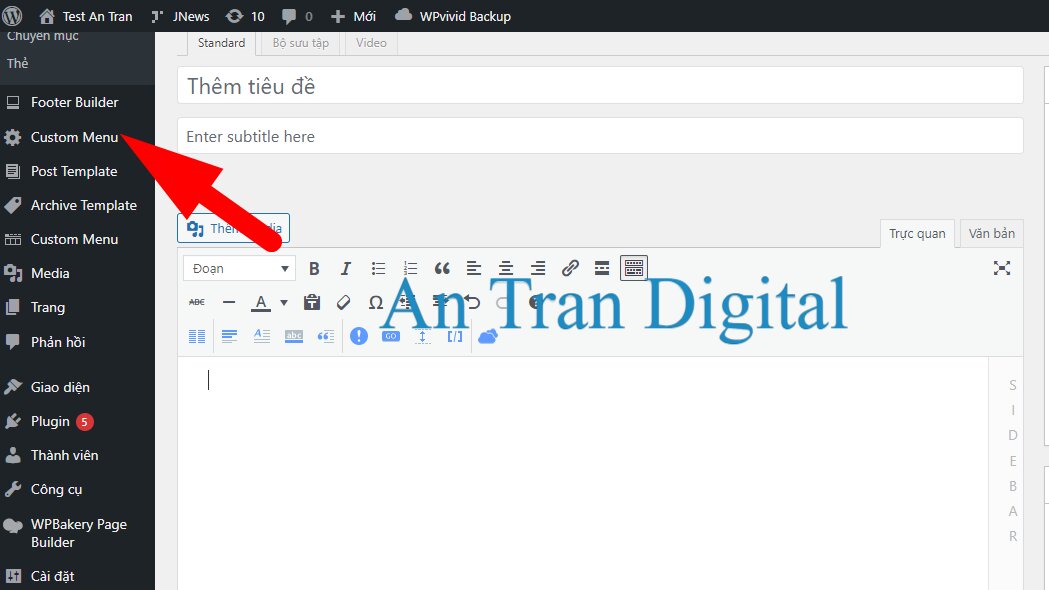
- Custom Menu: Tiêu đề của menu
- Custom Menu: Tên của menu trong menu sidebar
- manage_options: Quyền truy cập để thấy menu
- custom-menu: Slug của menu
- custom_menu_callback: Callback function để hiển thị nội dung menu
- dashicons-admin-generic: Icon của menu (đổi thành class CSS dashicon hoặc URL của hình ảnh)
- 6: Vị trí hiển thị menu
Xem thêm: Cách tạo nút Copy vào bộ nhớ đệm cho website
Hướng dẫn tạo thêm Submenu
Dưới đây là chi tiết tạo Submenu
- Sử dụng hàm
add_submenu_page()để thêm submenu. - Liên kết submenu với menu chính bằng cách sử dụng slug của menu chính.
- Cung cấp tiêu đề, tên, quyền truy cập và slug cho submenu.
- Định nghĩa callback function cho submenu.
Cũng như bước trên, bạn mở file functions.php để bắt đầu thêm mã bên dưới
function custom_admin_menu() {
add_menu_page(
'Custom Menu', // Tiêu đề của menu
'Custom Menu', // Tên của menu trong menu sidebar
'manage_options', // Quyền truy cập để thấy menu
'custom-menu', // Slug của menu
'custom_menu_callback', // Callback function để hiển thị nội dung menu
'dashicons-admin-generic', // Icon của menu (đổi thành class CSS dashicon hoặc URL của hình ảnh)
6 // Vị trí hiển thị menu
);
// Thêm submenu
add_submenu_page(
'custom-menu', // Slug của menu cha
'Submenu Page', // Tiêu đề của submenu
'Submenu Page', // Tên của submenu trong menu sidebar
'manage_options', // Quyền truy cập để thấy submenu
'submenu-page', // Slug của submenu
'submenu_callback' // Callback function để hiển thị nội dung submenu
);
}
add_action('admin_menu', 'custom_admin_menu');
function custom_menu_callback() {
echo '<div class="wrap">
<h2>Custom Menu Page</h2>
<p>This is a custom menu page content.</p>
</div>';
}
function submenu_callback() {
echo '<div class="wrap">
<h2>Submenu Page</h2>
<p>This is a submenu page content.</p>
</div>';
}
Dưới đây là kết quả
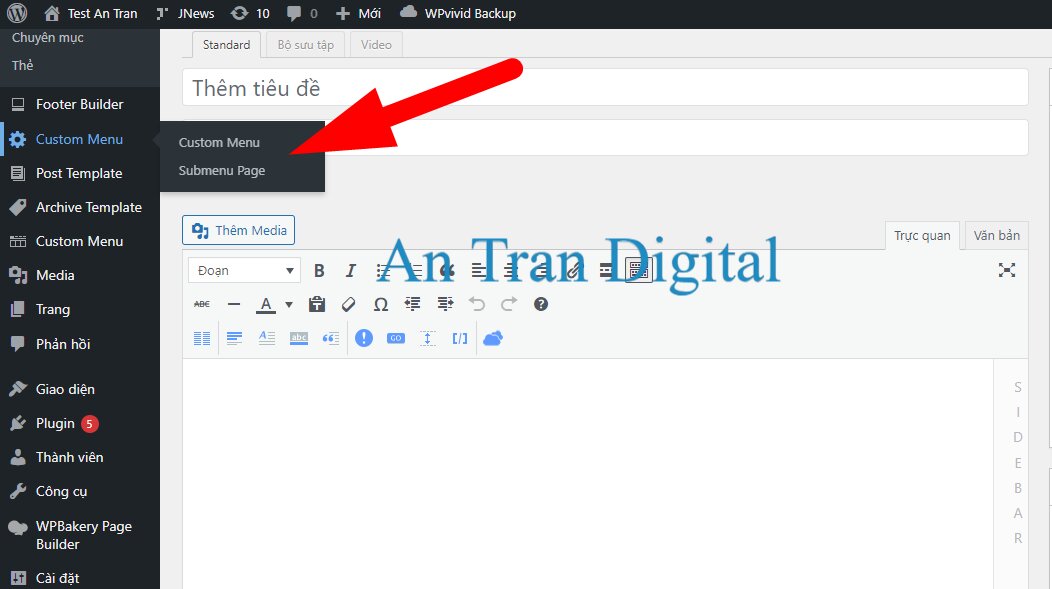
Kết luận
Tùy chỉnh trải nghiệm quản trị bằng cách tạo Menu trong Admin WordPress mang lại nhiều lợi ích cho việc quản lý tính năng và tùy chọn của trang web của bạn. Qua việc tạo giao diện tùy chỉnh và sắp xếp tính năng theo nhóm, bạn sẽ tạo ra môi trường quản lý tiện lợi và dễ sử dụng.